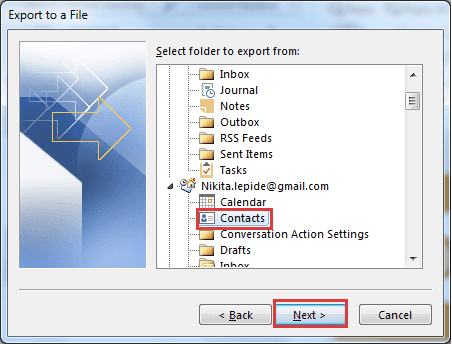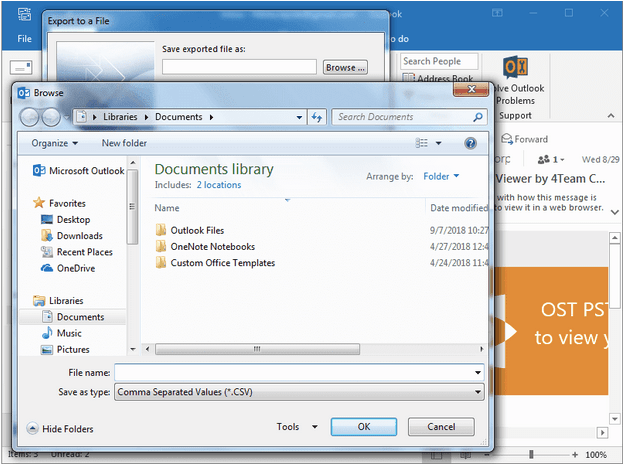Microsoft Outlook es uno de los clientes de correo electrónico más populares para Windows que ahora forma parte de MS Office Suite. Además de administrar sus correos electrónicos, Outlook también le ofrece funciones avanzadas adicionales como administración de tareas, un calendario para administrar todos sus eventos en un solo lugar, una libreta de direcciones para guardar información de contacto y muchas más. Outlook ha sido parte de nuestras vidas, incluso antes de que existiera Gmail. Siempre ha respondido a nuestras necesidades y requisitos de correo electrónico y se ha destacado con el tiempo con cada nueva actualización. No importa cuántos nuevos servicios de correo electrónico hayan aparecido y desaparecido en la última década, Outlook todavía mantiene una posición firme en la liga.
Fuente de la imagen: Navitend
Entonces, ¿usa MS Outlook como su cuenta de correo electrónico principal? Bueno, hay ocasiones en las que necesita transferir toda su libreta de direcciones desde la PC a otra cuenta de correo electrónico o diferente. ¿Cómo planeas hacer eso? Si la libreta de direcciones de su cuenta de Outlook está atascada con toneladas de contactos e información, transferir manualmente la libreta de direcciones volviendo a escribir todo en un nuevo dispositivo suena como demasiado trabajo. ¿No es así?
Afortunadamente, Outlook también ofrece una forma sencilla de exportar toda su libreta de direcciones de un dispositivo a otro. Puede crear fácilmente un archivo CSV y transferir toda la información almacenada en su libreta de direcciones a otro sistema. Aquí hay una guía paso a paso sobre cómo exportar la libreta de direcciones de Outlook a otro dispositivo o cuenta de correo electrónico.
Empecemos.
¿Cómo transferir contactos de Outlook de un dispositivo a otro?
Inicie Microsoft Outlook en su dispositivo.
Toque en Archivo y luego seleccione la opción "Abrir y Exportar" en el panel de menú de la izquierda, y luego toque en la opción "Importar / Exportar".
Fuente de la imagen: Microsoft Office
Una vez que aparezca la ventana Importar / Exportar en la pantalla, seleccione la opción "Exportar a un archivo" de la lista y luego presione el botón "Siguiente" para continuar.
Fuente de la imagen: Office Support 365
Ahora, aquí Outlook le pedirá que pregunte en qué formato de archivo le gustaría exportar la libreta de direcciones, ofreciéndole dos opciones: CSV (valores separados por comas) y otra es el archivo de datos de Outlook.
Toque la opción Valores separados por comas (CSV), ya que exportar datos en este formato de archivo es más conveniente y más fácil de manejar.
En el siguiente paso, elija "Contactos" de la lista, ya que necesitamos exportar la libreta de direcciones de Outlook.
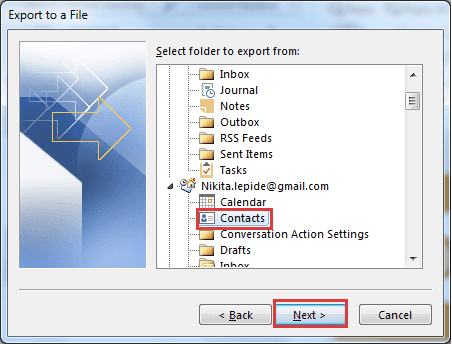
Guarde el archivo en formato "Valores separados por comas (CSV)" y presione el botón "Aceptar".
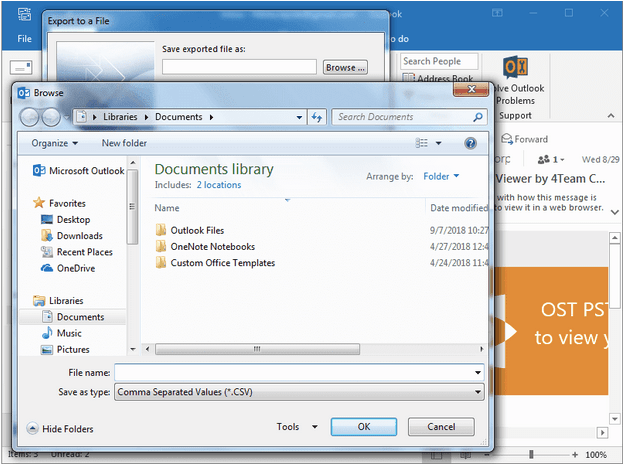
Ahora, una vez que tenga todos los datos de su libreta de direcciones en formato CSV, podrá restaurarlos rápidamente en otro sistema. Haga una copia del archivo CSV y guárdelo en una memoria USB o Google Drive para acceder fácilmente a él en otro sistema. Esto es lo que debe hacer:
Abra Outlook en otro dispositivo, donde necesita importar su libreta de direcciones (PAB).
Vaya a Archivo> Abrir y exportar> Importar / Exportar.
Toque la opción "Importar desde otro programa o archivo" y presione el botón "Siguiente".
Examine su archivo CSV, especifique la ubicación y luego cargue el archivo en Outlook.
Además, asegúrese de seleccionar la opción "No importar elementos duplicados" para evitar la transferencia de información y contactos redundantes.
¡Y eso es!
Conclusión
Aquí hay una guía completa sobre cómo exportar la libreta de direcciones de Outlook de un dispositivo a otro en formato CSV. Crear una copia de seguridad de todos sus contactos es una excelente manera de mantener toda su libreta de direcciones preservada en formato CSV. Si tiene su información de contacto a mano, puede transferirla rápidamente de un dispositivo a otro sin ningún problema.
Lea también: Cómo guardar mensajes de correo electrónico de Outlook como un archivo en su sistema.